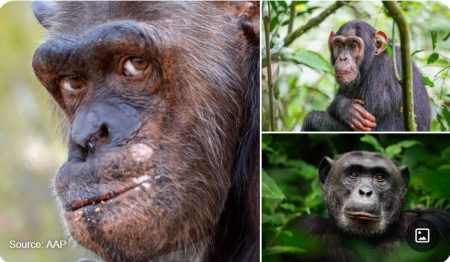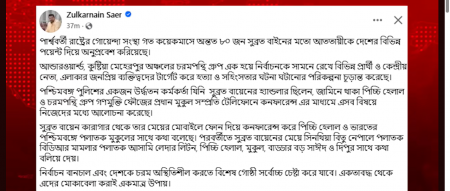এম এস এক্সেলে ম্যাট্রিক্ম তৈরী করার জন্য আলাদা ভাবে কোন কিছু করতে হয় না। নির্দিষ্ট এ্যারেতে বা রেঞ্জে নির্দিষ্ট সংখ্যা বসালেই তাকে ম্যাট্রিক্স হিসাবে ব্যাবহার করা যায়। উদাহরণ সরূপ A, B, C1 এবং A2, B2, C2, এবং A3, B3, C3 তে যেকোন সংখ্যা বসিয়ে একটা ম্যাট্রিক্ন তৈরী করে ফেলা যায়। যেমনঃ
1 2 2
4 6 8
5 9 3
কিন্তু ম্যাট্রিক্স অপারেশনের ফর্মুলা গুলো এক্সেলের গতানুগতিক ওয়ার্কশিট ফর্মুলা বা ফাংশন থেকে একটু আলাদা।
ম্যাট্রিক্স অপারেশনের ফর্মুলা গুলোকে বলা হয় “এ্যারে ফর্মুলা ।” এ্যারে ফর্মুলা হল সেই সব ফর্মুলা, যা একই সাথে একটা নির্দিষ্ট রেঞ্জের ক্ষেত্রে প্রযোজ্য হয়।
দুইটা ম্যাট্রিক্সেরে যোগফল যেভাবে বের করা যায়ঃ
==============================
A1: C3 রেন্জে একটা ম্যাট্রিক্স তৈরী করাই আছে। এখন ( E1:G3 ) তে অনুরূপ ভাবে আরও একটি 3x3 ম্যাট্রিক্স তৈরী করা যাক। ধরা যাক ( E1:G3 ) এ নতুন ম্যাট্রিক্সটি তৈরী করা হল, যার এলিম্যান্ট গুলোঃ
4 3 5
2 1 0
1 3 2
তাহলে এই দুইটা ম্যাট্রিক্স কিভাবে যোগ করা যায়?
যেহেতু 3x3 ম্যাট্রিক্সের সাথে আরও একটি 3x3 ম্যাট্রিক্স যোগ করলে 3x3 ম্যাট্রিক্সই হবে, সেহেতু ওয়ার্ক্ শিটের যেকোন যায়গায় 3টা রো আর 3টা কলাম সিলেক্ট করতে হবে। ধরা যাক (K1:M3) রেঞ্জ সিলেক্ট করা হল।
রেঞ্জ সিলেক্ট করে চলে যেতে হবে ফর্মুলা বারে। ফর্মুলা বারে গিয়ে যে ফর্মুলা লিখতে হবে =A1:C3+E1:G3
ফর্মুলা লিখার পর এন্টার চাপা যাবে না। যেহেতু ম্যাট্রিক্সের ফর্মুলা এ্যারে ফর্মুলা হিসাবে ইনসার্ট করতে হবে, সেক্ষেত্রে “Ctrl+Shift+Enter” চাপতে হবে।
চাপলেই (K1:M3) রেঞ্জে উল্লিখিত দুইটা ম্যাট্রিক্সেরে যোগফল পাওয়া যাবে, যাঃ
5 5 7
6 7 8
6 12 5
দুইটা ম্যাট্রিক্সেরে বিয়োগফলও একই প্রক্রিয়ায় বের করা যায়। শুধু ” + “ চিহ্ন কে ” – “ চিহ্ন দিয়ে বদলে দিলেই হয়ে যাবে। অন্যান্য সকল ধাপ একই রকম। উল্লিখিত প্রথম্ ও দ্বিতীয় মেট্রিক্সের বিয়োগফলঃ
-3 -1 -3
2 5 8
4 6 1
এ্যারে ফর্মুলার ক্ষেত্রে সতর্কতাঃ
====================
১) কোন সেলে ফর্মুলা লেখা যাবে না। অবশ্যই ফর্মুলা বারে গিয়েই ফর্মুলা টাইপ করতে হবে।
২) “Ctrl+Shift+Enter” চাপা ছাড়া এ্যারে ফর্মুলা ইনসার্ট্ করা যাবে না। শুধু ”Enter” চাপলে কেবল ম্যাট্রিক্স দুইটার প্রথম দুইটা এলিম্যান্টের যোগফল পাওয়া যাবে। সম্পুর্ন্ যোগফল পাওয়া যাবে না।
৩) ফর্মুলা এ্যারে এর কোন একটা সেল ডিলিট বা ব্যাকস্পেস করা যাবে না। সেক্ষেত্রে ম্যাসেজ আসবেঃ “You cannot change part of an array”। তখন আবার “Ctrl+Shift+Enter” চেপে এপ্লিকেশন এ ফিরতে হবে। অন্যথায় “টাস্ক ম্যানেজার দিয়ে এক্সেল এপ্লিকেশন ক্লোজ করা ছাড়া উপায় থাকবে না।
স্কেলার মাল্টিপ্লিকেশনঃ
=============
একটা ম্যাট্রিক্সকে একটি স্কেলার রাশি দিয়ে গুণ করার ক্ষেত্রেও একই প্রক্রিয়ায় এ্যারে ফর্মুলা ব্যাবহার করতে হবে। ( E1:G3 ) ধরি, এর ম্যাট্রিক্স কে 5 দিয়ে গুণ করা হবে।
এক্ষেত্রে ওয়ার্কশিটের যেকোন যায়গায় একটা 3*3 এ্যারে সিলেক্ট করে ফর্মুলাবারে গিয়ে যে ফর্মুলা টাইপ করতে হবে তা হলঃ =5*E1:G3
এরপর যথা নিয়মে “Ctrl+Shift+Enter” প্রেস করলেই কঙ্খিত গুণফল পাওয়া যাবে। প্রাপ্ত রেজাল্ট মেট্রিক্সটিঃ
20 15 25
10 5 0
5 15 10
ট্রান্সপোজঃ
=======
ট্রান্সপোজ বের করার দুইরকম পদ্ধতি আছে।
১)”পেষ্ট স্পেশাল” কমান্ডের মাধ্যমে
২) ফর্মুলার সাহাজ্যে
”পেষ্ট স্পেশাল” কমান্ডের মাধ্যমে ট্রান্সপোজ করতে প্রথমে A1: C3 ম্যাট্রিক্সটি কপি করতে হবে, তারপর যেকোন সেলে গিয়ে রাইট ক্লিক দিয়ে “পেষ্ট স্পেশাল” অপশনটি নির্বাচন করতে হবে। এর পর যে বক্সটি আসবে, তার একেবারে নিচের দিকে “ট্রান্সপোজ” অপশন পাওয়া যাবে। এইটার চেক বক্সে ক্লিক দিয়ে “ওকে” করলেই ম্যাট্রিক্স টির ট্রান্সপোজ পাওয়া যাবে।
আর ফর্মুলার মাধ্যমে ট্রান্সপোজ বের করার জন্য আবার একটি এ্যরে ফর্মুলা প্রয়োগ করতে হবে। A1: C3 ম্যাট্রিক্সটির ট্রান্সপোজ বের করা হবে। ধরা যাক আউটপুট এ্যারে হবে *****, । এখন *** সিলেক্ট করে ফর্মুলা বারে গিয়ে ফর্মুলা লিখতে হবেঃ =TRANSPOSE(A1:C3) .লেখার পর আগের মত করে “Ctrl+Shift+Enter” প্রেস করে এ্যারে ফর্র্মলা ইনসার্ট্ করলেই ট্রাম্সপোজ ম্যাট্রিক্স পাওয়া যাবেঃ
1 4 5
2 6 9
2 8 3
দুইটা ম্যাট্রিক্স গুণ করাঃ
===============
ম্যাট্রিকস মাল্টিপ্লিকেশনের ক্ষেত্রে আমরা জানি যে, প্রথম ম্যাট্রিক্সের কলাম সংখ্যা দ্বিতীয় ম্যাট্রিক্সের রো সংখার সমান হতে হবে এবং গুণফল ম্যাট্রিক্নের ডাইমেসশন হবে প্রথম ম্যাট্রিক্সের রো সংখা এবং দ্বিতীয় ম্যট্রিক্সের কলাম সংখ্যা। অর্থাৎ একটি (r1c1) ম্যট্রিক্স কে আবেকটি (r2c2) ম্যাট্রিক্স দিয়ে গুণ করতে গেলে অবশ্যেই c1 এবং r2 সমান হতে হবে এবং গুণফল ম্যাট্রিক্সটির ডাইমেনশন হবে r1c2।
এখানে উল্লেখিত দুইটা ম্যাট্রিক্সই 3x3, কাজেই গুণফল ম্যাট্রিক্সটিও 3x3 হবে। এই দুইটা ম্যাট্রিক্স গুণ করার ক্ষেত্রে এক্সেল শীটের্ যেকোন যায়গায় (যেখানে গুণফল আনা দরকার) তিনটা রো আর তিন টা কলাম সিলেক্ট করে ফর্মুলা বারে চলে যেতে হবে। ফর্মুলা বাবে গিয়ে যে ফর্মুলা টাইপ করতে হবে, তা হলঃ = MMULT(A1:C3, E1:G3)
ফর্মুলাটি টাইপ কবে বরাবরের মত “Ctrl+Shift+Enter” প্রেস করলেই সিলেক্টেড এ্যারে তে 3x3 ম্যাট্রিক্স আকারে কাঙ্খিত গুণফল ম্যাট্রিক্সটি পাওয়া যাবে।এক্ষেত্রে প্রাপ্ত গুণফল মেট্রিক্সটিঃ
10 11 9
36 42 36
41 33 31
ম্যাট্রিক্সের নির্ণায়ক বা ডিটারমিন্যান্ট বের করাঃ
=============================
মেট্রিক্সের ডিটারমিন্যান্ট বা নির্ণায়ক একটা “স্কেলার রাশি” এবং তা একটি মাত্র সেল এ পাওয়া যাবে, কাজেই ডিটারমিন্যান্ট বের করার ক্ষেত্রে এ্যরে ফর্মুলা প্রয়োগ করা বাধ্যতামুলক নয়।
A1:C3 রেঞ্জ এর মেট্রিক্সের ডিটারমিন্যান্ট বের করতে হলে শীটের যেকোন সেলে গিয়ে যে ফর্মুলা লিখতে হবে, তা হলঃ =MDETERM(A1:C3)
এখানকার উদাহরণ মেট্রিক্সের (A1:C3) ক্ষেত্রে ডিটারমিন্যান্ট হলোঃ 14
উল্লেখ্য, ডিটারমিন্যান্ট বা নির্ণায়ক কেবল মাত্র স্কয়ার মেট্রিক্স বা যে মেট্রিক্সের রো এবং কলাম সংখ্যা সমান, তার ক্ষেত্রে পযোজ্য।
স্কয়ার মেট্রিক্সের ইনভার্স বের করাঃ
======================
স্কয়ার মেট্রিক্সের ইসভার্স বের করতে চাইলে প্রথমেই দেখে নিতে হবে যে, ম্যাট্রিক্সটির ডিটারমিন্যান্ট ননজিরো বা অশূণ্য কি না। ডিটারমিন্যান্ট এর মান শূণ্য হলে ইনভার্স বের করা যায় না।
যেহেতু উদাহরণ মেট্রিক্স A1:C3 এর ডিটারমিন্যান্ট 14, কাজেই, এইটারে ইনভার্স বের করাই যায়ে। এক্সেলে ইনভারজ বের করারটাও খুবই মেট্রিক্সের যোগ-বিয়োগ করার মতই সহজ। ছোট্ট একটি ফর্মৃলা দিয়েই ম্যাট্রিক্স ইনভারশনের মত জটিল কাজ ২/৩ সেকেন্ডেই করে ফেলা যায়।
ধরা যাক A5:C7 রেঞ্জের ভিতর A1:C3 এর ইনভার্স্ বের করা হবে। A5:C7 কে সিলেক্ট করে চলে যেতে হবে ফর্মুলা বারে। ফর্মুলা বারে গিয়ে টাইপ করতে হবেঃ =MINVERSE(A1:C3)
টাইপ করে “Ctrl+Shift+Enter” প্রেস করলেই চলে আসবে ইনভার্স্ ম্যাট্রিক্সঃ
-3.86 0.86 0.29
2.00 -0.50 0.00
0.43 0.07 -0.14
সর্বশেষ এডিট : ১৪ ই মে, ২০১৬ সন্ধ্যা ৭:০৪


 অনুগ্রহ করে অপেক্ষা করুন। ছবি আটো ইন্সার্ট হবে।
অনুগ্রহ করে অপেক্ষা করুন। ছবি আটো ইন্সার্ট হবে।